Як зменшити гучність у Zoom, Google Meet і Microsoft Teams

Програми для відеодзвінків стали найважливішою частиною віддаленої роботи та навчання. Досліджуйте, як зменшити гучність у Zoom, Google Meet та Microsoft Teams.
Посилання на пристрої
 Оновлено 21 березня 2023 року Стівом Ларнером , щоб відобразити поточну функцію синхронізації календаря.
Оновлено 21 березня 2023 року Стівом Ларнером , щоб відобразити поточну функцію синхронізації календаря.

Як правило, кожен день починається і закінчується переглядом вашого календаря Google. Однак легко заплутатися, використовуючи календарі Google і Outlook одночасно.
Рішення просте — синхронізуйте облікові записи Google і Outlook. Продовжуйте читати, якщо хочете дізнатися, як синхронізувати обидві програми календаря. У цій статті пояснюється процес синхронізації календаря Google/Outlook на різних пристроях і розповідається, як це зробити успішно.
Примітка. Для швидшого методу, який забезпечує швидкі результати, пропустіть процес, наведений нижче, і перегляньте інші перелічені параметри, зокрема для IOS/iPhone, Android і Outlook.
Синхронізуйте календар Outlook із календарем Google за допомогою Google
Перш ніж синхронізувати Outlook із Календарем Google, потрібно отримати посилання ICS за допомогою веб-сайту Outlook. Для синхронізації двох календарів не потрібні додаткові плагіни чи розширення, оскільки обидві платформи використовують відкритий стандартний формат ICS.
Отримавши правильну URL-адресу посилання Outlook ICS, додайте її до Календаря Google.
Примітка. Цей спосіб непрактичний, особливо тому, що оновлення в Google займає 24-48 годин (або навіть більше). Єдине виправлення цього процесу — видалити посилання Outlook у Календарі Google і додати його знову, щоб оновити синхронізований календар Outlook.
Календар Google можна редагувати? Так.
Календар Outlook можна редагувати? Так.
Швидкість синхронізації: 24+ години (залежить від пристроїв, Інтернету та циклів оновлення)
Якщо ви все ще бажаєте додати посилання Outlook ICS безпосередньо до Календаря Google, виконайте такі дії:
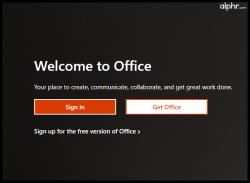
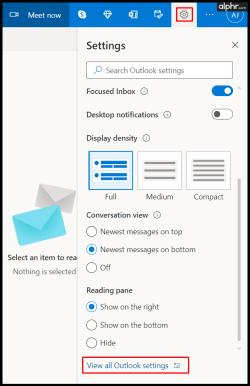
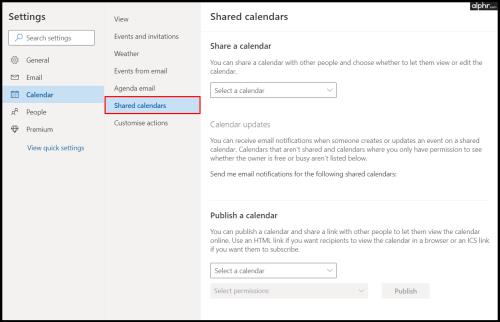
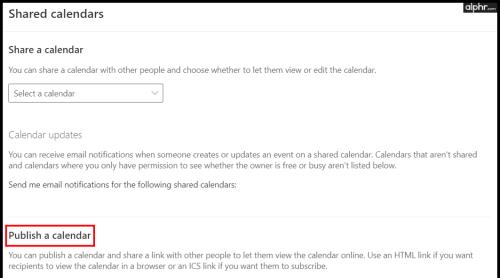
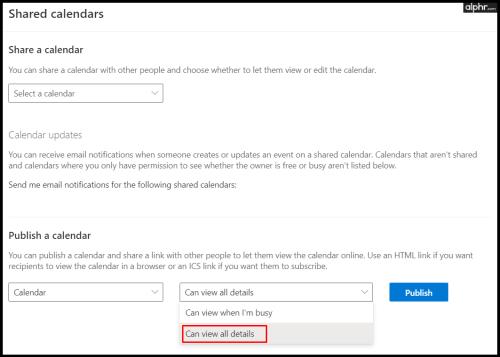
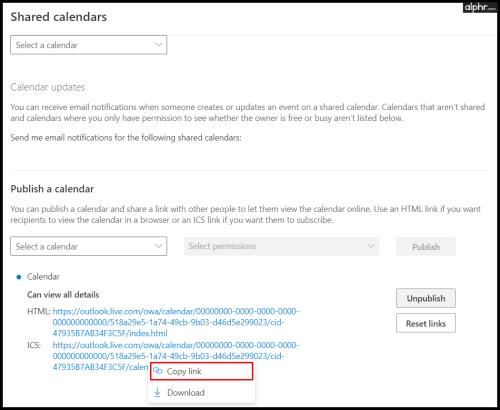
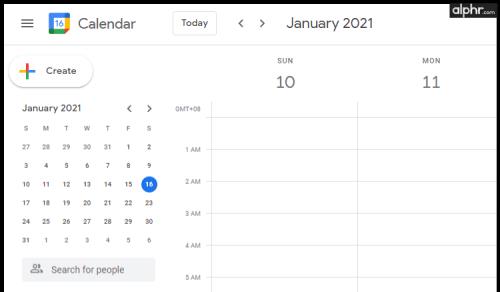
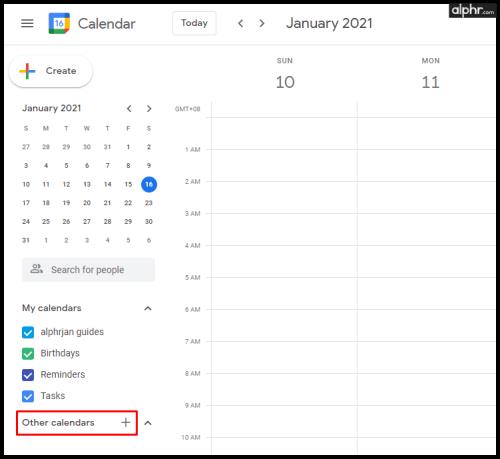
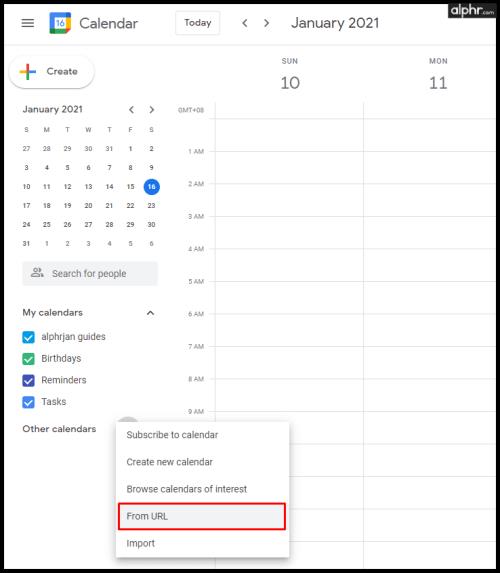
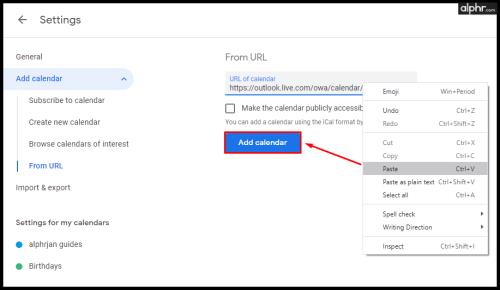
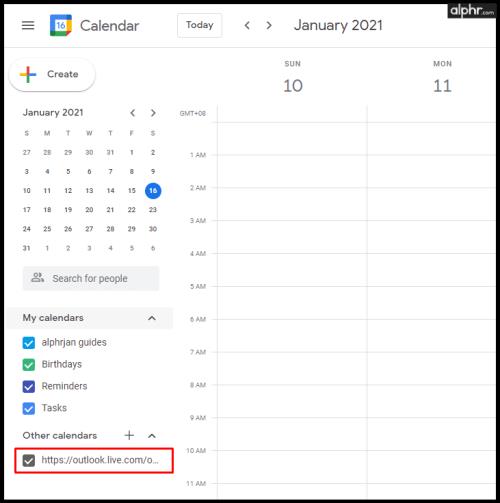
Для оновлення нових змін у Календарі Google потрібно 24 години або більше, але це працює. Як зазначалося раніше, ви можете видалити посилання ICS і додати його як новий календар, щоб отримати оновлені дані Outlook, якщо ви не хочете чекати так довго.
Звичайно, більшість людей потребують нових змін у календарі якомога швидше, і 24 або більше годин цього не вистачить. Це займає так багато часу, тому що Google зберігає його в категорії «Інші календарі», яка оновлюється недостатньо часто. Google не вніс жодних змін до цього конкретного налаштування та, ймовірно, не внесе. Зважаючи на це, інші альтернативи забезпечують швидші результати, коли календарі розміщуються в розділі «Мої календарі» порівняно з розділом «Інший календар».
Працюючі способи синхронізації Календаря Google і Outlook
Параметри нижче пропонують швидші результати синхронізації, що робить їх ідеальними для синхронізації календаря Google і календаря Outlook. Однак деякі параметри не дозволяють редагувати об’єднані/синхронізовані календарі.
Як синхронізувати календар Outlook із календарем Google на iOS
Якщо ви використовуєте свій календар переважно на своєму iPhone, є кілька варіантів, які слід розглянути, якщо ви плануєте синхронізувати два календарі. Одним із варіантів було б створити кілька облікових записів для електронної пошти, але це не вирішить проблему в цілому.
Найкращим рішенням є додавання Календаря Google до програми Календар для iOS/iPhone/iPad. Там ви зможете бачити всі свої зустрічі чітко й упорядковано без синхронізації між обліковими записами Google і Outlook. Крім того, процес простий і не займе у вас багато часу.
Перехресне редагування календаря Google? Так.
Перехресне редагування календаря Outlook? Так.
Швидкість синхронізації: 1-2 хв. (залежить від пристроїв, Інтернету та циклів оновлення)
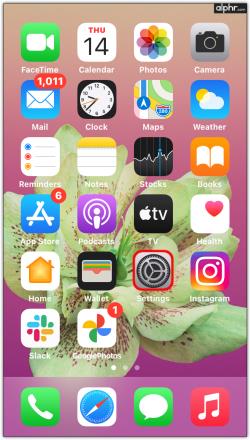
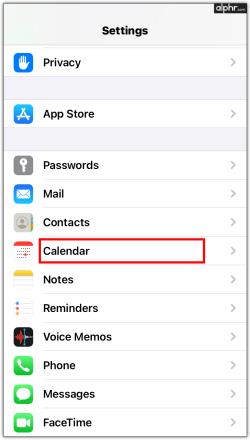
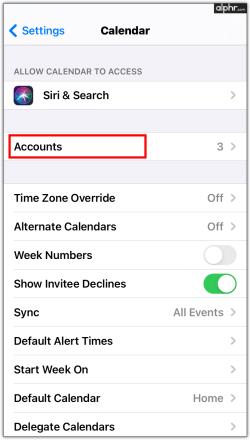
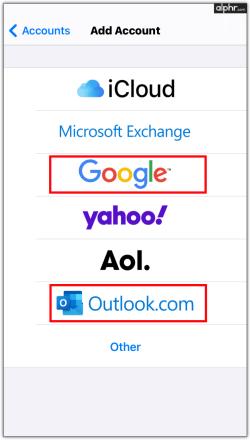
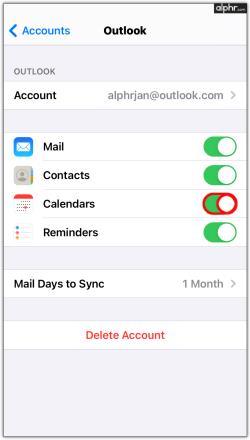
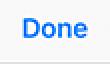
Після виконання наведених вище кроків дані Календаря Google і Outlook автоматично з’являться у програмі Календар iOS. Ви більше не матимете таких проблем, як подвійне бронювання або накладання зустрічей.
Як синхронізувати календар Google із календарем Outlook на Android
Встановлення безкоштовної програми Microsoft Outlook є одним із найкращих рішень для використання кількох календарів на телефоні або планшеті Android. Коли ви встановите його на своєму телефоні, ви можете підключити його до Календаря Google, щоб мати всі свої розклади в одному місці.
Примітка. Цей метод синхронізує ваш обліковий запис Google (не лише календар) із програмою Android Outlook, але за бажанням ви можете приховати пошту та інші дані у відповідній програмі.
Перехресне редагування календаря Google? Так.
Перехресне редагування календаря Outlook? Так.
Швидкість синхронізації: 1-2 хв. (залежить від пристроїв, Інтернету та циклів оновлення)
Ось як синхронізувати календар Google із Microsoft Outlook на Android.
Кроки для синхронізації календаря Google із новою інсталяцією Outlook на Android:
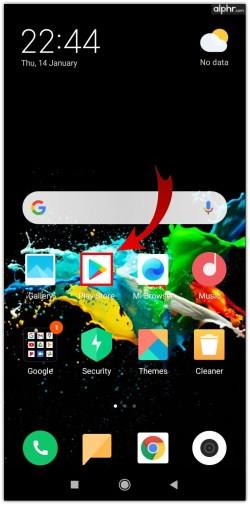
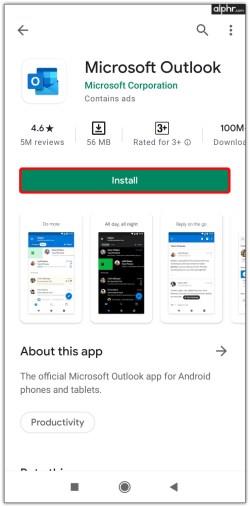
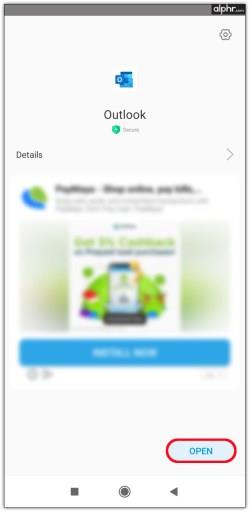
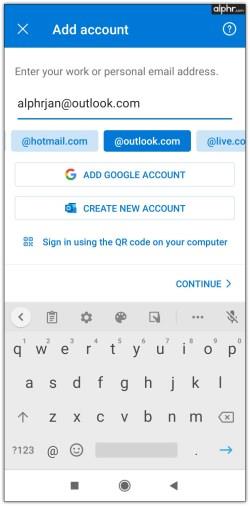
Кроки для синхронізації календаря Google у програмі Outlook, встановленій на Android
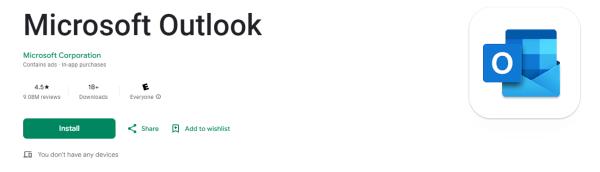
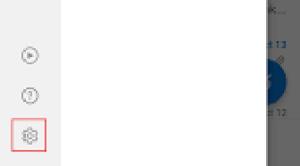
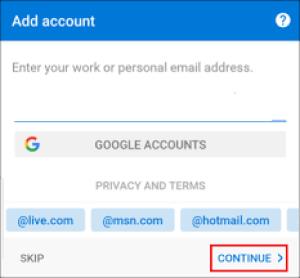
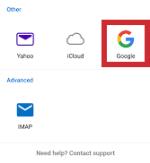

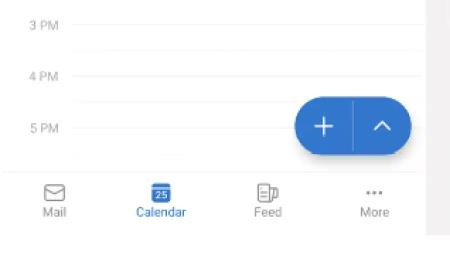
Виконавши наведені вище дії, ваш обліковий запис Outlook тепер включає календарі Outlook і Google. Без затримок, без часткових оновлень і без стресу. Все у вас під рукою.
Як синхронізувати календар Outlook із календарем Google на Mac
Іноді простіше оновити два календарі в одній програмі, ніж синхронізувати їх. Окрім програм Outlook для Android та iOS, ви також можете використовувати Календар Google через Outlook на Mac. Першим кроком є інсталяція програми Outlook, якщо у вас її немає, а потім підключення до облікового запису Google, який ви використовуєте.
Перехресне редагування календаря Google? Так.
Перехресне редагування календаря Outlook? Так.
Швидкість синхронізації: 1-2 хв. (залежить від пристроїв, Інтернету та циклів оновлення)
Кроки для додавання календаря Google до програми Outlook на macOS
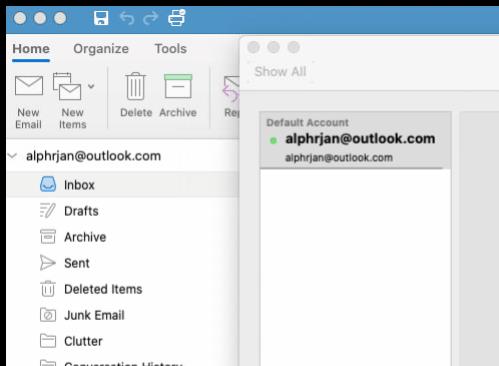
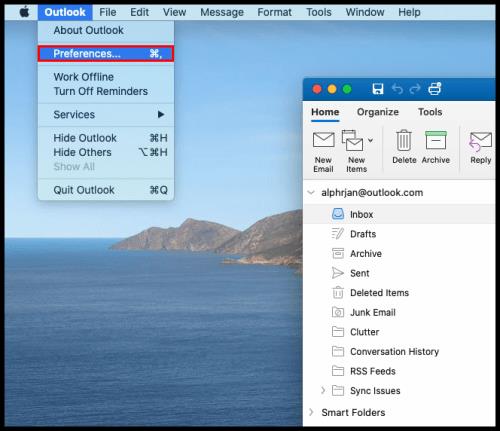
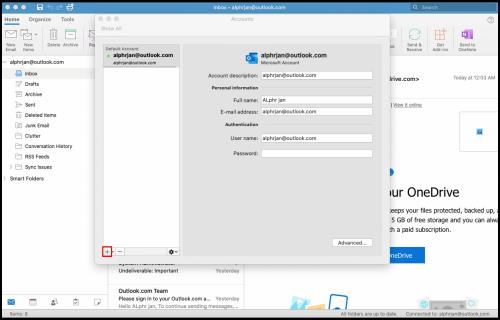
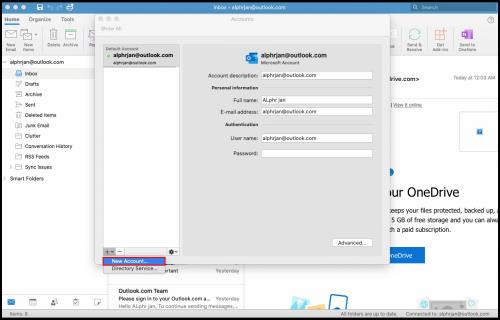
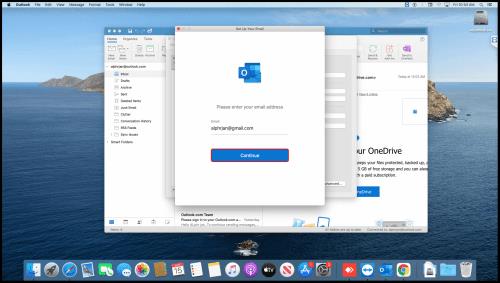
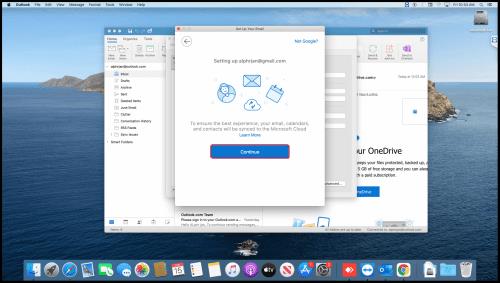
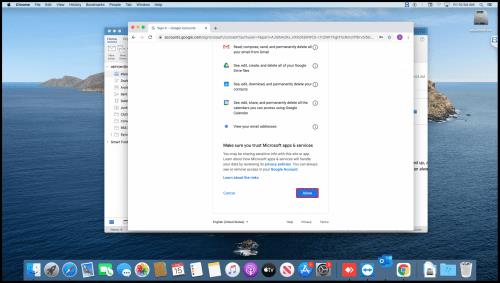
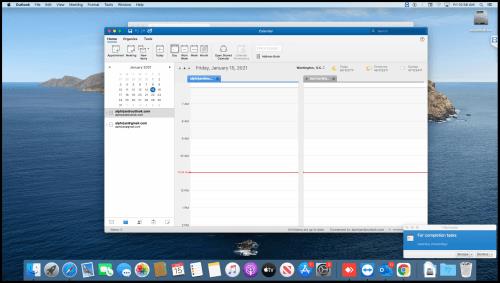
Пізніше ви можете зберегти календар, змінити його кольори та перейменувати. Якщо ви коли-небудь захочете від’єднати два календарі, ви можете зробити це, навівши курсор на назву календаря в Google і натиснувши піктограму «X» .
Як синхронізувати календар Google з Outlook
Іноді користувачам легше використовувати Календар Google безпосередньо через Outlook, а не навпаки. Однак для цього потрібен тривалий процес синхронізації між двома обліковими записами. Ви можете синхронізувати за допомогою Outlook.com або програми Outlook, але не можете редагувати Google в Outlook за допомогою цих параметрів.
Як додати календар Google до Outlook.com
Для деяких користувачів. додавання календаря Google до Outlook.com без можливості редагування – це все, що їм потрібно. Вони просто хочуть переглядати події Google разом зі своїм календарем Outlook. Наведене нижче рішення є швидким і простим, і воно використовує дані ICS для інтеграції Календаря Google в Outlook.com.
Перехресне редагування календаря Google? Немає
перехресного редагування календаря Outlook? Немає
швидкості синхронізації: Outlook — Н/Д (безпосереднє використання веб-сайту), Google для Outlook — 24–36 годин (для Outlook.com)
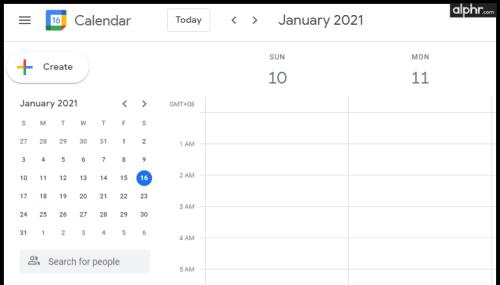
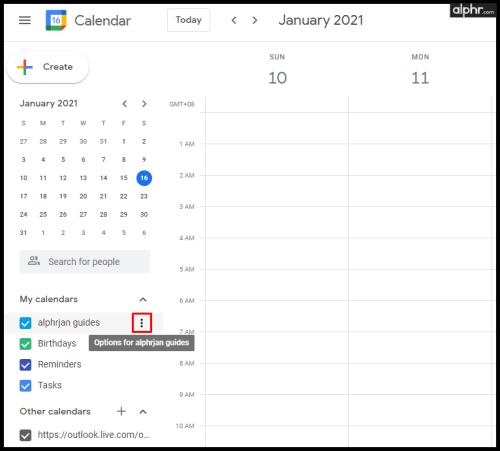
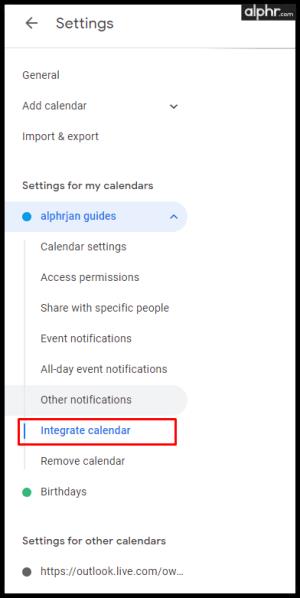
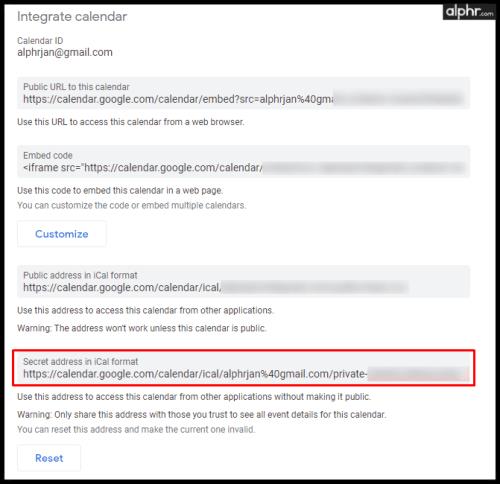

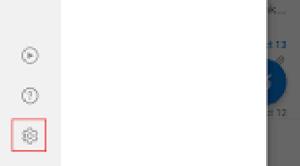
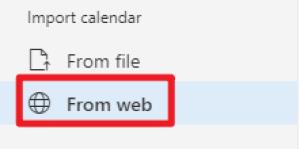
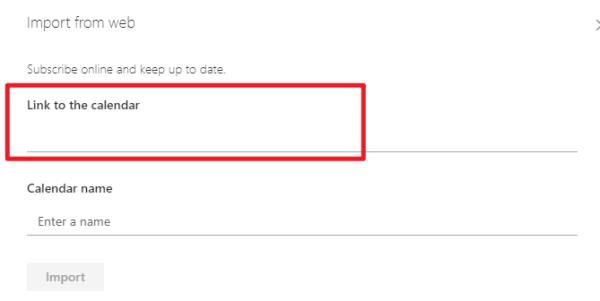
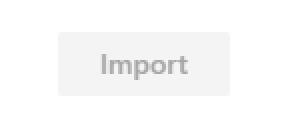
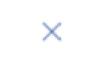
Як додати календар Google за допомогою програми Windows Outlook
Для тих, хто просто хоче додати Календар Google до Outlook для перегляду й не потребує редагувати там дані, є швидкий і простий спосіб додати його. Перевірте це нижче.
Перехресне редагування календаря Google? Немає
перехресного редагування календаря Outlook? Немає
швидкості синхронізації: Outlook — Н/Д (безпосереднє використання програми Outlook), Google для Outlook — 30 хв. або раніше залежно від поточної частоти оновлення (для програми Outlook)
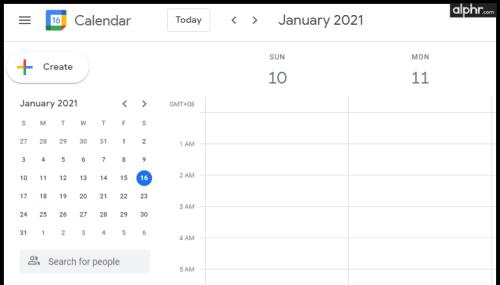
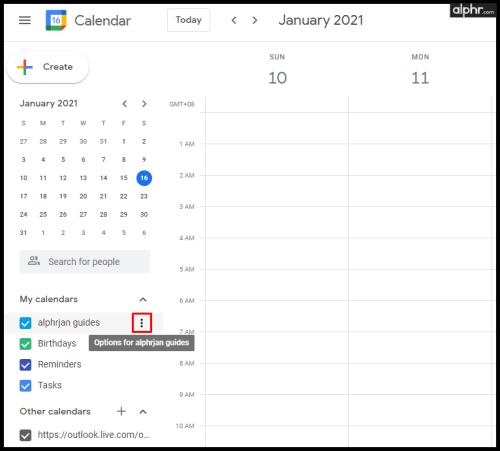
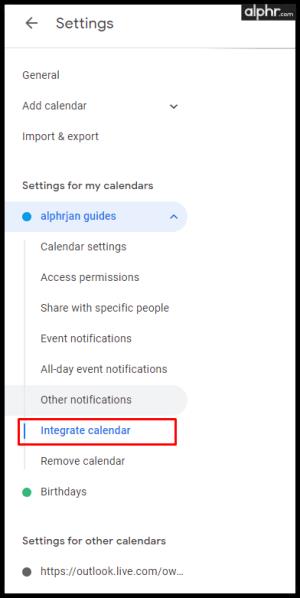
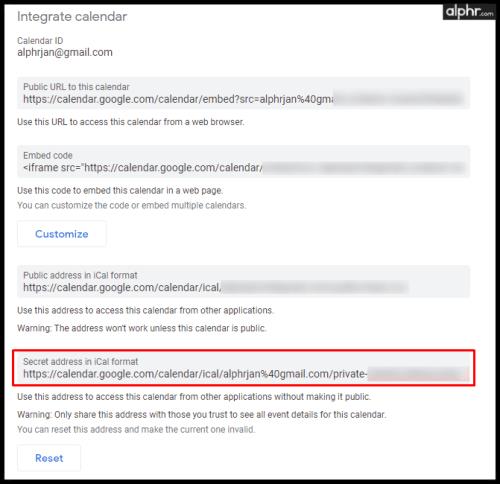
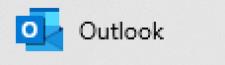


Тепер ви можете отримати доступ до всіх своїх зустрічей Календаря Google в Outlook і мати все в одному місці без синхронізації вперед і назад. Це схоже на синхронізацію, тільки вона збирає дані з двох джерел незалежно один від одного. Єдині два недоліки цього методу полягають у тому, що ви не можете редагувати календарі в іншій програмі — їх НЕ можна перехресно редагувати, а Outlook Web (Outlook.com) займає щонайменше 24 години, поки програма Outlook оновлюється кожні 30 хвилин, якщо її не змінити.
Підсумовуючи, маючи лише один календар, який містить усі ваші зустрічі, зустрічі та дзвінки, ви зможете організовувати роботу без плутанини. Синхронізація календаря Google і календаря Outlook запобігає пропущеним подіям для дому чи роботи та дає змогу уникнути дублікатів бронювань, якщо ви працюєте з клієнтами. Крім того, оскільки у вас може бути кілька облікових записів, тепер ви можете підключити їх усі незалежно від того, чи використовуєте ви кожен із них на телефоні чи комп’ютері. Щойно ви синхронізуєте календарі, вони працюватимуть на будь-якому пристрої.
Програми для відеодзвінків стали найважливішою частиною віддаленої роботи та навчання. Досліджуйте, як зменшити гучність у Zoom, Google Meet та Microsoft Teams.
Дізнайтеся, як налаштувати мобільну точку доступу в Windows 10. Цей посібник надає детальне пояснення процесу з урахуванням безпеки та ефективного використання.
Досліджуйте, як налаштувати налаштування конфіденційності в Windows 10 для забезпечення безпеки ваших персональних даних.
Дізнайтеся, як заборонити людям позначати вас у Facebook та захистити свою конфіденційність. Простий покроковий посібник для безпеки у соцмережах.
Пам’ятаєте часи, коли Bluetooth був проблемою? Тепер ви можете ефективно обмінюватися файлами через Windows 10 за допомогою Bluetooth. Дізнайтеся, як це зробити швидко і легко.
Ось посібник про те, як змінити тему, кольори та інші елементи в Windows 11, щоб створити чудовий робочий стіл.
Детальна інструкція про те, як завантажити Google Meet на ваш ПК, Mac або Chromebook для зручного використання.
Детальний огляд процесу налаштування VPN в Windows 10 для безпечного та анонімного Інтернет-серфінгу.
Ось як ви можете отримати максимальну віддачу від Microsoft Rewards для Windows, Xbox, Mobile, покупок і багато іншого.
Оскільки продуктивність і доступність бездротових периферійних пристроїв продовжують зростати, Bluetooth стає все більш поширеною функцією на ПК з Windows. Досліджуйте, як підключити та використовувати Bluetooth.








